Windows 2003 Active Directory Setupdcpromo
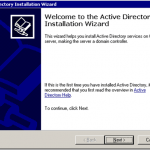
- 3568
- 98
- Levke Harnapp
Nachdem wir Windows Server 2003 auf unserer virtuellen Maschine eingerichtet haben, es mit SP2 gepatcht und einen Anti-Virus- und Setup-DNS installiert haben, ist es jetzt Zeit, Active Directory mit DCPROMO einzurichten.
Einrichten von Active Directory mit dem Befehl Run Run dcpromo ist ein unkompliziertes Verfahren. Gehen Sie zunächst von Ihrem Windows 2003 Server -Desktop aus Start, klicke auf Laufen, Typ dcpromo und schlagen Eingeben.
InhaltsverzeichnisDer "Willkommen im Active Directory Installation AssistentSollte auftauchen:
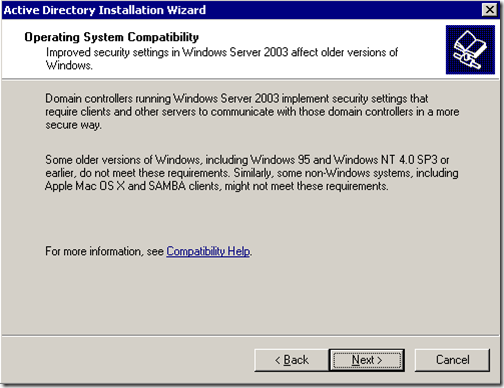
Nach dem Lesen und Nachdenken über Konsequenzen klicken Sie auf Nächste. Auf dem nächsten Bildschirm erhalten Sie zwei Optionen. In der ersten Option werden Sie aufgefordert, ob der Server ein Domänencontroller für eine neue Domäne wird oder ob der Server ein zusätzlicher Domänencontroller für eine vorhandene Domäne ist:
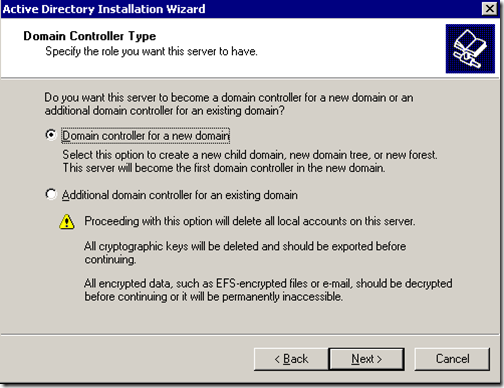
Wählen Sie die erste Option und klicken Sie auf Nächste. Im nächsten Fenster erhalten Sie drei Optionen. Die erste Möglichkeit besteht darin, die Domäne in einem neuen Wald einzurichten. Wählen Sie diese Option aus, wenn es sich um den ersten Domänencontroller in Ihrer Organisation handelt oder wenn Sie möchten, dass sie völlig unabhängig von einem Wald ist.
Option zwei: Kinderdomäne in einem vorhandenen Domänenbaum. Wählen Sie diese Option aus, wenn Sie möchten, dass die Domain eine untergeordnete Domäne aus einer vorhandenen Domäne ist. Option drei: Domänenbaum in einem vorhandenen Wald. Wenn Sie keine der oben genannten möchten, wählen Sie diese Option aus.
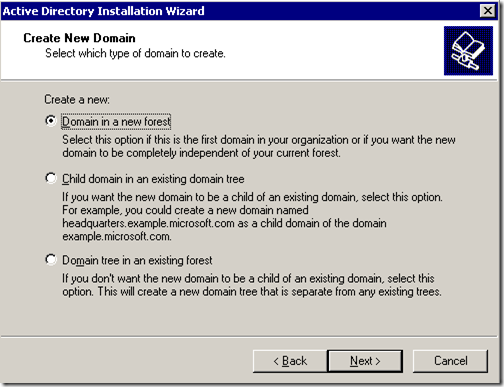
Wählen Sie in unserem Fall die erste Option aus und klicken Sie auf Weiter. Auf dem nächsten Bildschirm müssen wir den vollständigen DNS -Namen für die neue Domain eingeben:
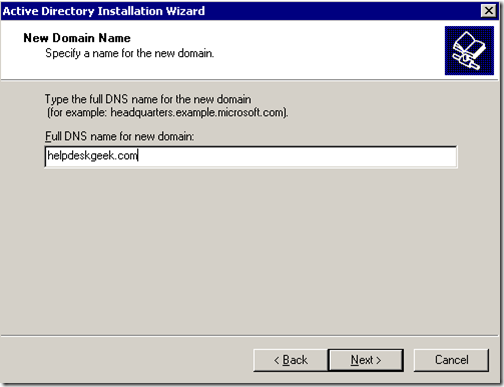
Geben Sie den vollständigen DNS -Namen wie Helpdeskgeek ein.com und klicken Sie auf Weiter klicken. Auf dem nächsten Bildschirm müssen wir den Namen Netbios auswählen. Dies ist der Name, den frühere Windows -Versionen verwenden werden, um die neue Domäne zu identifizieren.
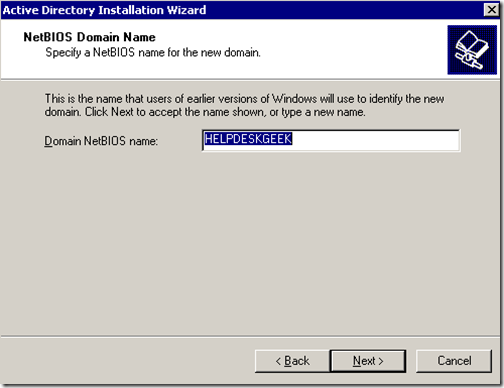
Wählen Sie den Namen und klicken Sie auf Weiter klicken. Auf dem nächsten Bildschirm müssen Sie den Speicherort auswählen, an dem Sie die Datenbank speichern und Dateien protokollieren möchten. Lagern Sie sie für die beste Leistung auf separaten Festplatten.
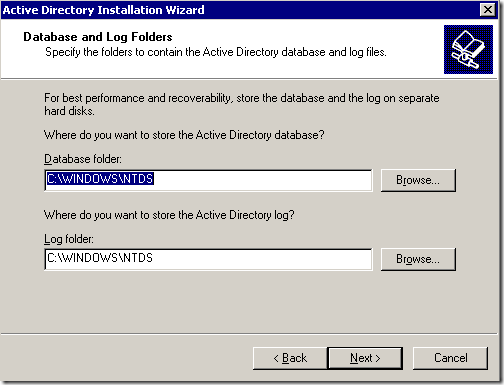
Als nächstes die Gemeinsames Systemvolumen Fenster wird auftauchen. Hier müssen Sie den Ort auswählen, an dem Sie die SYSVOL -Dateien speichern möchten. Dieser Ordner enthält die öffentlichen Dateien der Domäne und werden an alle Domänencontroller in der Domäne repliziert.
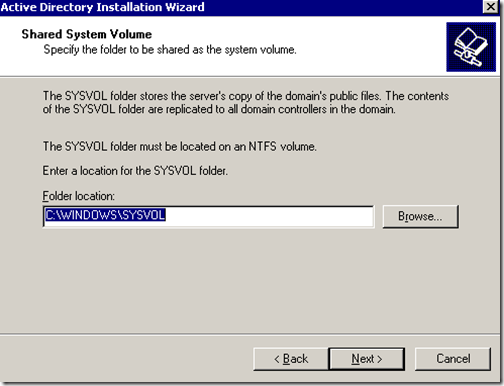
Wählen Sie den Ordnerort und klicken Sie auf Weiter klicken. Im nächsten Fenster wird die DNS -Registrierungsdiagnose angezeigt. Hier werden Sie höchstwahrscheinlich bekommen. “ Diagnostisch fehlgeschlagen “ Und es gibt Ihnen drei Optionen. Mit der ersten Option können Sie die DNS -Diagnose erneut ausführen, wenn Sie das Problem behoben haben.
Die zweite Option ermöglicht es dem Active Directory -Assistenten, DNS für Sie zu installieren und zu konfigurieren und diesen DNS als primäre DNS für diesen Server zu verwenden. Mit der dritten Option können Sie dieses Fenster umgehen, wenn Sie das Problem später beheben möchten.
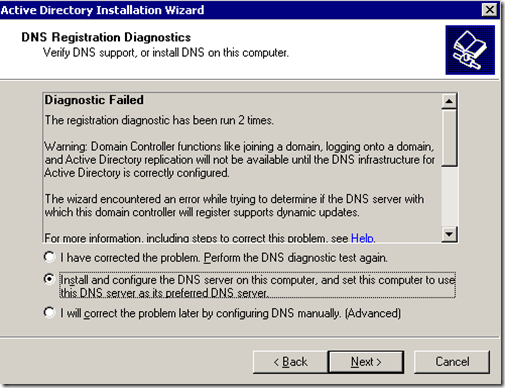
Obwohl wir DNS bereits auf diesem Server installiert haben, haben wir keine seiner Dienste konfiguriert, daher werden wir die Option auswählen Installieren und konfigurieren Sie den DNS -Server auf diesem Computer und setzen Sie diesen Computer so ein, dass dieser DNS -Server als bevorzugter DNS -Server verwendet wird.
Im nächsten Fenster müssen Sie auswählen, welche Art oder Berechtigungen Sie für Benutzer und Gruppenobjekte möchten. Hier erhalten Sie zwei Optionen. Die ersten Optionen sollten ausgewählt werden, wenn Sie Serverprogramme auf Pre-Windows 2000-Servern ausführen. Wählen Sie Option 2, wenn Sie Windows Server 2000 und Windows Server 2003 in Ihrer Domäne nur ausführen.
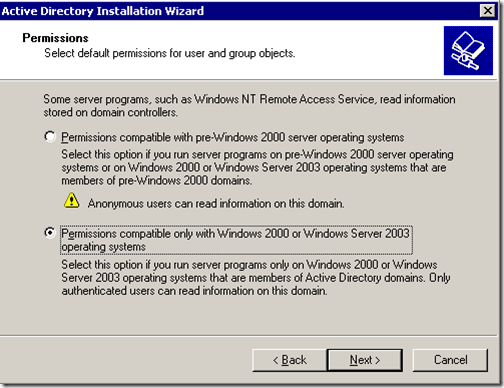
Im nächsten Fenster müssen Sie die eingeben Verzeichnisdienste Wiederherstellungsmodus -Administratorkennwort. Dieses Kennwort wird verwendet, wenn Sie den Computer im Wiederherstellenmodus für Verzeichnisdienste starten. Dieses Konto unterscheidet sich vom Domänenadministratorkonto.
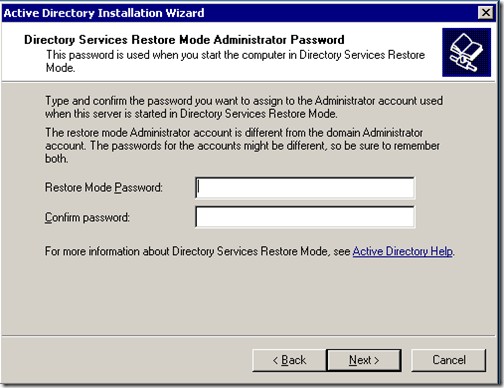
Geben Sie Ihr ausgewähltes Passwort ein und klicken Sie auf Weiter klicken. Als nächstes erhalten Sie die Zusammenfassung aller Optionen, die Sie während des Active Directory -Assistenten ausgewählt haben. Denken Sie daran, dass das Kennwort für Domänenadministratorenkonto mit dem aktuellen lokalen Administratorkennwort übereinstimmt.
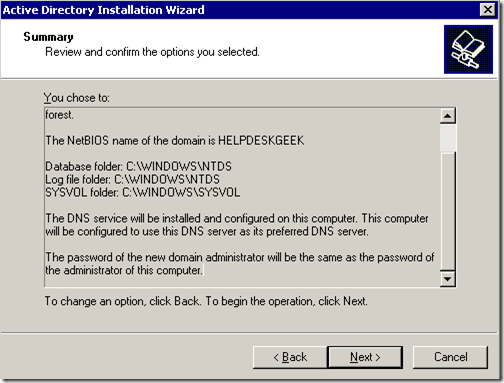
Weiter klicken. Die Active Directory -Installation sollte beginnen.
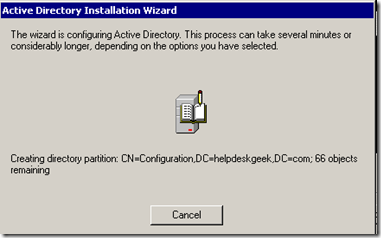
Achternäh einige Minuten, Active Directory sollte installiert werden.
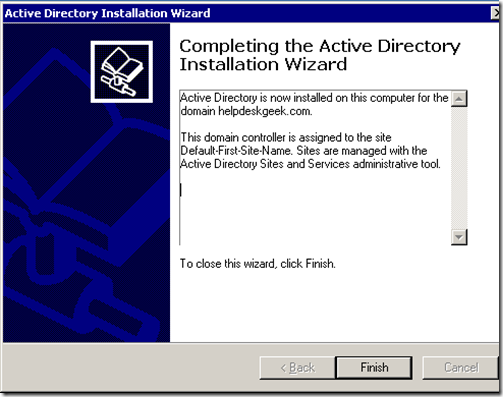
Klicke auf Beenden und starten Sie den Server neu. Active Directory -Installation sollte jetzt abgeschlossen sein.
- « Geräte -Manager leer oder leer in Windows?
- Zugriff auf lokale Dateien und Ordner auf der Remote -Desktop -Sitzung »

